Cada vez que un usuario se conecta (por primera vez) con su iPhone o iPad a una computadora usando la conexión USB, una ventana como "¿Quiere autorizar esta computadora?". Una vez que toque el "Autorizar“, Vas a permitir el acceso a cualquier archivo del dispositivo. Esto te permitirá realizar diversas acciones como importar música y fotos al iPhone/iPad, borrar aplicaciones y archivos multimedia, etc….
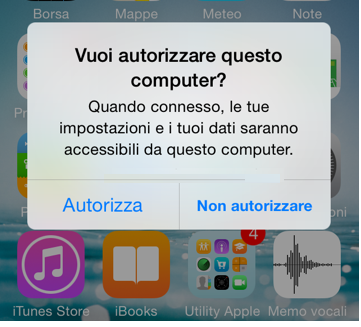
Esta "autorización" se vuelve importante para evitar que otras personas, desde otras computadoras, accedan fácilmente a los datos del dispositivo. Si conectó su iPhone o iPad a varias computadoras en el pasado, autorizándolas a todas para acceder a su dispositivo, sepa que puede restablecer esta configuración y "revocar la autorización" de todas las computadoras.
Esta guía le mostrará cómo "Autorizar" y cómo "No autorizar”Cualquier computadora, desde Mac hasta Windows en iPhone, iPod touch y iPad.
Cómo autorizar la computadora en iPhone / iPad
La primera vez que conecte su iPhone o iPad a una computadora nueva, verá que no pasará nada, ni siquiera se iniciará la carga. Esto sucede porque falta la autorización (CONFIANZA).
En estos casos, lo primero que debe hacer es desbloquear la pantalla del dispositivo iOS e ingresar el código de acceso, si lo hay. Verá una ventana emergente en la pantalla del dispositivo iOS con dos opciones: "Autorizar" o "No autorizar".
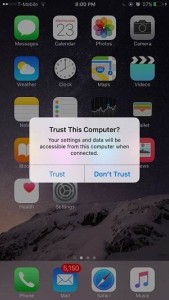
Si desea "confiar" en esta computadora, simplemente toque el "Autorizar“, Y puede continuar con las diversas operaciones.
Cómo no autorizar una computadora desde iPhone o iPad
Si una computadora hecha "de confianza" por el dispositivo ya no está en su posesión, entonces es mejor eliminar la autorización otorgada anteriormente. El proceso para hacer esto es bastante simple.
No hay ninguna opción para desautorizar una determinada computadora o un botón específico para "desconfiar" de todas las computadoras. Para desautorizar todas las computadoras de su dispositivo iOS, debe restablecer la ubicación y la configuración de privacidad que ha seleccionado en el dispositivo.
Te mostramos cómo desautorizar todas las computadoras en iPhone y iPad.
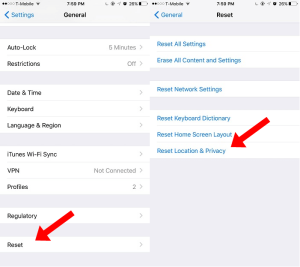
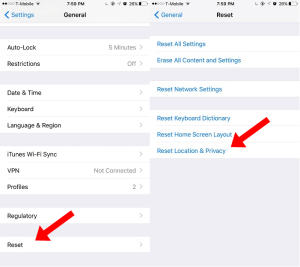
1. Desde la pantalla de inicio, vaya a ajustes.
2. Vaya a "General -> Restablecer" (que debería estar en la parte inferior, simplemente desplácese hacia abajo).
3. Hay una lista de opciones... lo que buscas es "Restablecer ubicación y privacidad".
4. Ingrese el código de acceso del dispositivo y confirme una vez más que desea hacer esto tocando "Restablecer configuración". El botón "Restablecer configuración" no elimina ningún dato. Lo único que cambia es que todas las computadoras confiables se eliminan del dispositivo.
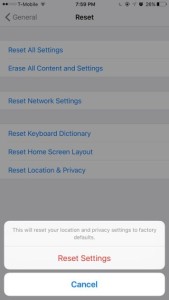
Su iPhone o iPad se reiniciará, y una vez que vuelva a iniciar sesión, notará que nada ha cambiado.
Para verificar que la operación se realizó correctamente, conecte el dispositivo iOS a la computadora y debería ver una ventana que pregunta "¿autorizar esta computadora?"
NOTA
Esta función es algo que Apple agregó en iOS 8 y 9. Anteriormente, p. en iOS 7 es necesario hacer el restablecimiento a la configuración de fábrica.
1.729


























